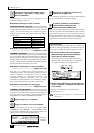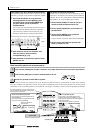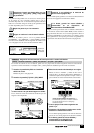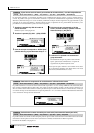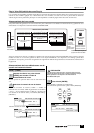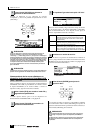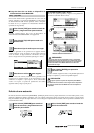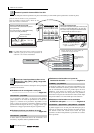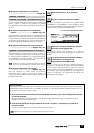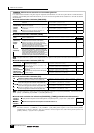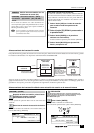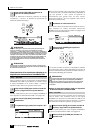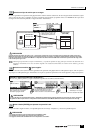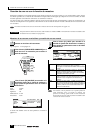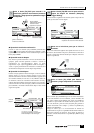Acceda a la pantalla Common Edit o Part Edit.
Utilice Part Edit para editar los parámetros de partes individuales y Common Edit para los parámetros de todas las partes.
Edición de una actuación
Manual de instrucciones
88
Seleccione el menú que desea editar con los
botones [F1] - [F6] y [SF1] - [SF5] y luego edite
los parámetros.
A continuación se hace una breve descripción de los principales
parámetros de actuación.
● Parámetros de la voz asignada a cada parte
....................................................................Página 216
Part selection
➝
[F1] VOICE
La voz asignada a cada parte y su margen de notas también
puede ajustarse en el modo de reproducción de actuaciones
(página 71). Además de los parámetros disponibles en este
modo, el modo de edición de actuaciones también le permite
ajustar Portamento (ligado del tono) y Arpeggio Switch (que
determina si el arpegio reproducirá una parte específica o no).
● Parámetros básicos para elaborar el sonido
....................................................................Página 218
Part selection
➝
[F4] TONE
Si desea editar los parámetros básicos del sintetizador, como
tono, filtro y amplitud, utilice la pantalla Part Edit.
● Parámetros relacionados con la parte de
introducción de audio ..............................Página 214
[COMMON]
➝
[F5] AUDIO IN
La entrada de señales audio por el terminal A/D INPUT (o por
las entradas adicionales de audio) pueden tratarse como una
parte de introducción de audio. Es posible aplicar diversos
parámetros, como ajustes de volumen, de panorámico y de
efectos, al igual que con el resto de las partes. Los parámetros
relacionados con la parte de introducción de audio (Audio Input
Part) pueden editarse en Common Edit para cada actuación.
● Parámetros relacionados con los terminales
OUTPUT de cada parte ............................Página 218
Part selection
➝
[F2] OUTPUT
➝
[SF3] SELECT
➝
OutputSel
Es posible asignar la voz de cada parte individual para que se
emita por un terminal de salida específico del panel posterior.
Esta función resulta útil cuando desee enviar una parte
específica a un altavoz independiente o procesarla con su efecto
externo preferido.
3
4
COMMON
ELEMENT/PERF. PART/ ZONE
FAVORITES
DRUM KITS
A. PIANO KEYBOARD ORGAN
PRE 5 PRE 6 USER 1
GUITAR/
PLUCKED
SYN LEAD
ABCD
4321
SYN PAD/
CHOIR
SYN COMP
CHROMATIC
PERCUSSION
USER 2
F6
While in the Voice Edit mode, you can switch between
the Common Edit display amd the Part Edit display
as shown below.
Indicates a Common Edit
display.
Common Edit
Calling up the Common Edit display
Press the [COMMON] button to call up the
Common Edit display.
In the Edit mode, the [DRUM KITS] button
functions as the [COMMON] button.
Calling up the Part Edit display
Press the desired Part number from the
PERF. PART [1] - [4] buttons to call up the
Part Edit display.
To switch between the Part 1 - 4
display and the Plug-in Part 1 - 3
display, press the [F6] button.
Indicates the display for editing Part 1.
Part1 Edit
Plug-in part 1 (PLG1) Edit
You can select the four Performance Parts
from this group of seven.
Parts to which Internal
voices are assigned
Parts to which Plug-in
Board voices are
assigned
n You can mute or solo a Part in the Performance
Edit mode, just as in the Performance Play mode
or the Song/Pattern mode (page 68).
Part2 Edit
Part3 Edit
Part4 Edit
Plug-in part 2 (PLG2) Edit
Plug-in part 3 (PLG3) Edit
Acceso a la pantalla Common Edit
Para acceder a esta pantalla deberá pulsar el
botón [COMMON].
En el modo de edición, el botón [DRUM KITS]
funciona como botón [COMMON].
Acceso a la pantalla Part Edit
Para acceder a esta pantalla deberá pulsar el número de parte
deseado con los botones PERF. PART [1] - [4] y luego selec-
cione la tecla a la que está asignado el instrumento deseado.
Indica una pantalla de
Common Edit
Es posible silenciar una parte en el modo de edición de
actuaciones, igual que en el modo de reproducción de
actuaciones o en el modo Canción/Patrón.
Para alternar entre las pantallas
de partes 1 – 4 y partes Plug-in 1
– 3, pulse el botón [F6].
Puede seleccionar las cuatro partes de
actuación de este grupo de siete.
Desde el modo de edición de voces, puede alternar
entre las pantallas de edición común y edición de
parte como se indica a continuación.
Partes a las que se
han asignado voces
internas
Partes a las que se
han asignado voces
de tarjeta Plug-in.
Indica la pantalla de edición de la parte 1.